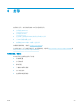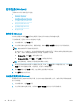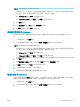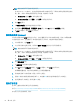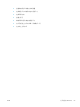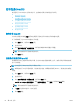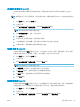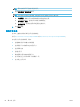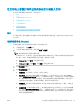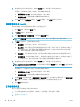HP Color LaserJet Managed MFP E77800 Series, HP LaserJet Managed MFP E72500 Series - 用户指南
5. 要使用自定义用户名或作业名,请单击自定义按钮,然后输入用户名或作业名。
如果另一个存储作业已使用了该名称,请选择要使用的选项。
● 使用作业名 + (1-99):在作业名末尾附加一个唯一编号。
●
替换现有文件:用新的存储作业覆盖现有的存储作业。
6. 单击 OK 按钮关闭文档属性对话框。在打印对话框中,单击打印按钮以打印作业。
创建存储的作业 (macOS)
将作业存储在 USB 闪存驱动器中以便私人打印或延迟打印。
1. 单击文件菜单,然后单击打印选项。
2. 在打印机菜单中,选择打印机。
3. 单击显示详细信息或份数和页数,然后单击作业存储菜单。
注:如果作业存储菜单未显示出来,请关闭“打印”窗口,然后重新打开以激活该菜单。
4. 在模式下拉列表中,选择存储的作业类型。
● 校对暂缓:打印并校对一份作业,然后打印多份。
● 私人作业:在有人通过打印机控制面板请求该作业之前,作业不会打印。如果为作业指定了
个人识别码 (PIN),则必须通过控制面板提供必要的 PIN。作业在打印完成后将从内存中删
除,如果打印机断电,则该打印作业将会丢失。
● 快速复印:打印请求的作业份数,然后将作业副本存储在打印机内存中以便稍后再次打印。
● 存储的作业:将作业存储在打印机上,使其他用户随时均可打印该作业。如果为作业指定了
个人识别码 (PIN),要打印此作业的人员必须通过控制面板提供必要的 PIN。
5. 要使用自定义用户名或作业名,请单击自定义按钮,然后输入用户名或作业名。
注:
macOS 10.14 Mojave 及更高版本:打印驱动程序不再提供自定义按钮。使用模式下拉列表中的
选项设置已保存的作业。
请选择在另一个存储作业已使用了该名称时要使用的选项。
● 使用作业名 + (1-99):在作业名末尾附加一个唯一编号。
● 替换现有文件:用新的存储作业覆盖现有的存储作业。
6. 如果在模式下拉列表中选择了存储的作业或私人作业选项,则可使用 PIN 保护作业。在使用 PIN 打
印字段键入 4 位数字。当其他人试图打印此作业时,打印机将提示其输入此 PIN。
7. 单击打印按钮处理作业。
打印存储的作业
按以下过程打印存储在打印机内存中的作业。
1. 从打印机控制面板上的主屏幕中,导航到打印应用程序,然后选择打印图标。
2. 选择从作业存储打印。
68
第 4 章 打印
ZHCN